iOS 9 Clean Install (Update für finale Version)
Vor ein paar Wochen hatte ich berichtet, wie Ihr mit der iOS 9 Public Beta einen Clean Install durchführen könnt. Jetzt ist iOS 9 für alle final verfügbar und daher hat sich der Weg für die Neuinstallation etwas geändert und daher gibt es hier ein Update.
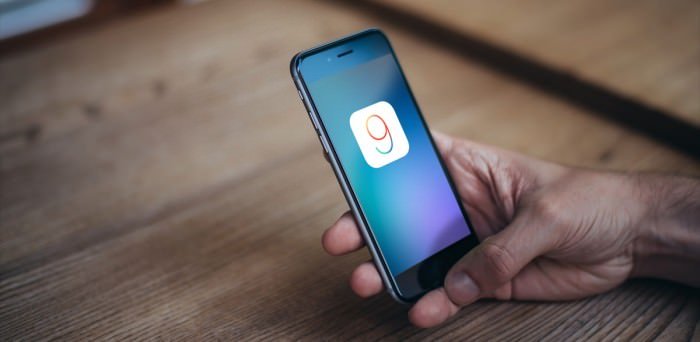
Voraussetzungen
- Neuste Version von iTunes downloaden (Mac User über Mac App Store)
- Aktuellste iOS Firmware für Dein Gerät downloaden
- Lightning oder 30 Pin USB Kabel
- Die „Diebstahlsicherung“ Mein iPhone suchen muss deaktiviert werden
Einstellungen > iCloud > Mein iPhone suchen - Wenn die iCloud Zwei-Faktor-Authentifizierung aktiv ist, wird ein Gerät für den Empfang des Bestätigungscodes benötigt.
Clean Install Schritt für Schritt
1. Zur Sicherheit per iTunes (bevorzugt) oder iCloud ein Backup erstellen
2. iPhone/iPad anschließen und iTunes starten
3. Die geladene iOS Firmware in iTunes für die Wiederherstellung auswählen und dazu wird unter Windows die Shift-Taste gedrückt und parallel mit der Maus der Menüpunkt die Wiederherstellung ausgewählt. Als Mac Nutzer hält man die Alt-Taste gedrückt und wählt ebenfalls „Wiederherstellen“ in iTunes aus.
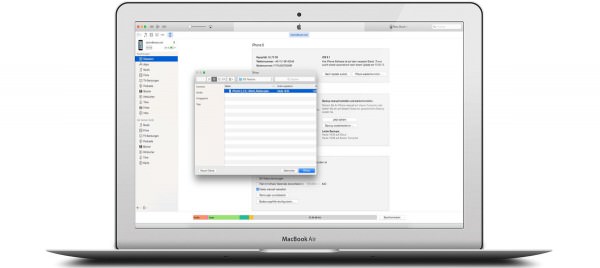
Hinweis: Sollte hierbei ein Fehler auftreten, muss iPhone/iPad in den Wartungszustand (Restore) versetzten werden und falls auch hierbei die Wiederherstellung in iTunes abbricht, kann man auch den DFU Modus verwenden.
[su_accordion]
[su_spoiler title=“Restore-Mode (iTunes-Logo mit USB Kabel)“ style=“fancy“]
- Das iPhone/iPad an den Mac oder PC anschließen und iTunes starten
- Power Button (oben) und den Home-Button gleichzeitig gedrückt halten bis das Apple Logo erscheint.
- Sobald das Apple Logo zu sehen ist, den Power Button (oben) loslassen aber weiterhin den Home-Button gedrückt halten.
- Auf dem Gerät sollte nun das iTunes Logo zu sehen sein
[/su_spoiler]
[su_spoiler title=“DFU-Mode (Schwarzer Bildschirm)“ style=“fancy“]
- Das iPhone/iPad an den Mac oder PC anschließen und iTunes starten
- Power Button (oben) und den Home-Button exakt 10 Sekunden lang drücken
- Nach diesen 10 Sekunden den Power-Button loslassen aber weiterhin den Home-Button gedrückt halten
- iTunes wird jetzt mit der Meldung „iTunes hat ein iPhone im Wartungszustand erkannt“ den DFU Modus bestätigen.
[/su_spoiler]
[/su_accordion]
4. Nach der erfolgreichen Installation, natürlich kein Backup einspielen. Fertig!

Hinterlasse einen Kommentar
An der Diskussion beteiligen?Hinterlasse uns deinen Kommentar!